Cara Mengatasi instal Adobe muncul tulisan We’ve encountered the following issues. Hal ini disebabkan karena kamu salah memasang sebuah serial number oleh karena itu set up master collection menjadi crash.
Ini bisa terjadi bilamana kamu kepingin menginstal sebuah program adobe bisa di versi CS5, CS6 maupun CC all produk.
Kemarin saya mengalami hal ini dan sudah saya diamkan selama beberapa hari mengingat bahwa itu semua bisa mengatasi tetapi tetap aja tidak bisa diatasi dengan begitu saja.
Terus hari ini saya mencoba untuk mencari sumber untuk memperbaiki kendala ini supaya tidak muncul pemberitahuan gagal instal tersebut.
Saya mencoba search dengan kata kunci cara mengatasi We’ve encountered the following issues serta ditambahkan dibelakang kata dengan kalimat peringatan seperti ini “Instaler failed to initialize. This could be due to a missing file. Please download Adobe Support Advisor to detect a problem”.
Sudah pasti kamu akan merasa bingung ketika kepingin cari solusinya karena tidak tau soal penulisan kata kunci di google.
Setelah saya amati ada yang perlu di rename nama foldernya dan kita langsung saja menuju ke tutorial memperbaikinya.
Cara Memperbaiki Instal Adobe Yang Gagal
- Hidupkan komputer atau laptop terlebih dahulu jika kamu searchnya tadi menggunakan handphone.
- Tunggu hingga proses booting selesai.
- Tunggu hingga masuk ke menu dekstop.
- Arahkan kursor kamu ke pencarian dengan mengetikkan exproler atau buka aja file explorer. Ini adalah menu kalau kamu sedang mencari berkas penyimpanan.
- Kemudian arahkan kursor ke Local disk C -> Program File (x86) -> Common File -> Adobe.
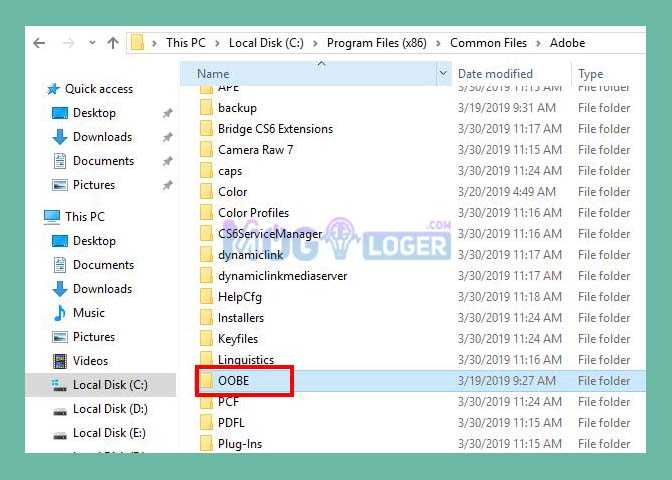
- Setelah itu kamu bisa langsung mencari folder yang bernama OOBE.
- Sudah ketemu? Jika sudah langsung saja di rename atau ganti nama dengan OOBE.old.
- Setelah mengganti namanya kamu bisa mematikan komputer kemudian dihidupkan kembali jika kamu tidak mau repot maka pilih menu restart dengan cara menekan shortcut gambar windows -> power -> restart.
- kemudian kamu bisa melakukan installl apa yang tadi mau dipasang. Semoga aja tulisan peringatan adobe support advisor tidak muncul lagi.
- Selamat mencoba!!!
Demikian ulasan singkat dari saya mengenai cara mengatasi “We’ve encountered the following issues. Instaler failed to initialize. This could be due to a missing file. Please download Adobe Support Advisor to detect a problem”. pada saat mau pasang master colection atau sejenis produk adobe.
Sekiranya cukup sekian jika ada yang pingin ditanyakan silakan tinggalkan jejaknya di kolom komentar untuk mendapatkan tips dan tutorial menarik lainnya.






kalau gak ada OOBE gmna gan.,?
silakan cari di folder – folder adobe kak…pasti ketemu
Mantab ilmunya langsung cling bisa instal juga
Senang jika tutorial diatas membantu anda
mau tanya tanya tentang ini dong?
Tanya saja kak
Kok masih gk bisa yaa??
Biasanya apanya tuh??
coba gunakan versi terbaru
Kak kenapa gak bisa di rename ya?
pindah dulu filenya kak, terus di rename dan terus di replace
PARAAAHHHH
akhirnya bisa juga instal premiere 2019
thanks banget info nya
saya gak ada OOBE nya gimana nih?
apakah adobenya sudah di instal? letak OOBE ada di dalam folder instalasi adobe
Thank you gan.. Thank you.. Langsung jadi instalnya…
Mantap.. Maksi banyak boss ku…
Terimakasih..
Punya saya displaysurface nya ga kebaca kak
Padahal udah dilokasi yg tertera.
Gimana ya?
cari folder instalasi adobe nya gan, barangkali beda dengan tutor dari saya
Kalo saya kenapa ya autorun installer nya diopen, buka sebentar terus hilang lagi…
Kok Punya Gue masih gak Bisa yah? Tetep (error Code : 72)
Kalau file OOBE nya tidak ada bagaimana solusinys
Mantap berhasil, klo masih muncul peringatan, di ignore aja ntar jalan instalernya
Tengkyu bang
kalau folder adobe ga ada gmna min ?
cari sampai ketemu kak, karna masalah tersebut terkait file yang ada di dalam folder instalasi Adobe
Min, ane baru selesai install ulang leptop.
Pas mau install cs6 ada notif sepeti itu.
Solusinya gmna?
Kondisi Leptop hanya ter install crome.
min, kalo file OOBE uda di rename tapi pas instal muncul lagi file baru OOBE gimana min solusinya
Mantapppp gan!!!!
kasus instal cs5 initializing installer no respon
Akhirnya done…
Berkah selalu ilmu nya…
Trimakasih
gan gua baru mau instal dan engga ada folder adobe cuman begitu tulisannya pas mau install adobe
Jos gandos lek, manjur